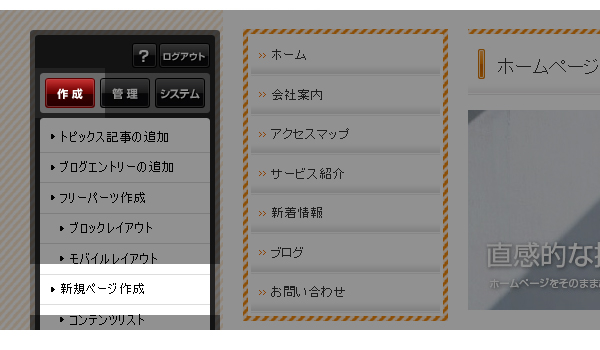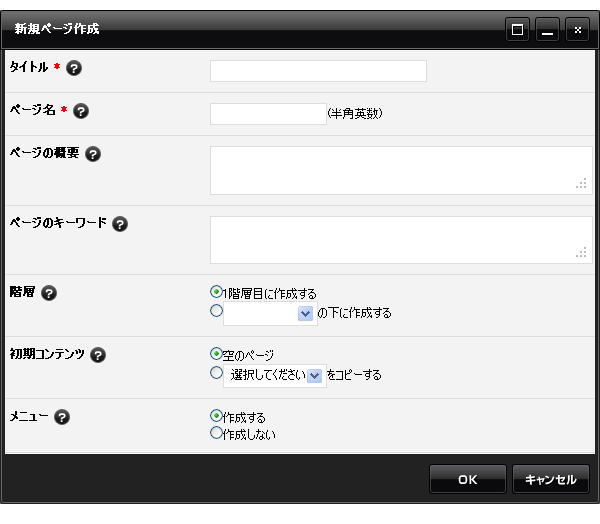新規作成
1. コントロールパネルの[作成] → [新規ページ作成]をクリックします。
2. “新規ページ作成ダイアログ”が表示されます。
- タイトル
ページのタイトルを入力します。ここに入力したタイトルは、作成時に自動的に見出しとして追加されます。 - ページ名
ページのファイルを格納する新しいフォルダ名を入力します。フォルダ名が自動的に付与されていますが、わかりやすいフォルダ名に変更されることをお勧めします。必ず英語で始まる半角英数字(記号不可)で入力してください。 - ページの概要
このページの説明文を100文字以内を目安に設定します。検索サイトによっては、検索された際に該当コンテンツの説明文として適用されます。 - ページのキーワード
このページに関連するキーワードを「,(半角カンマ)」で区切って10ワード以内を目安に設定します。検索サイトによっては、無視される場合もあります。 - 階層
ページを配置する階層を選択します。
→階層について詳しくはこちら - 初期コンテンツ
ページの初期内容を選択します
「空のページ」 ・・・ タイトルだけが掲載されます。
「○○のページをコピーする」 ・・・ 選択したフリーページの内容がコピーされて掲載されます。 - メニュー
メインメニューの第一階層にメニューを作成するかどうか選択します。作成する場合はメインメニューの第一階層の一番最後に作成されます。